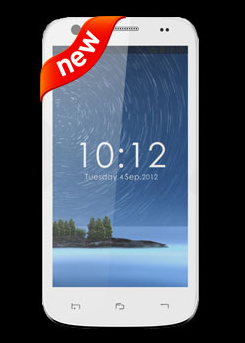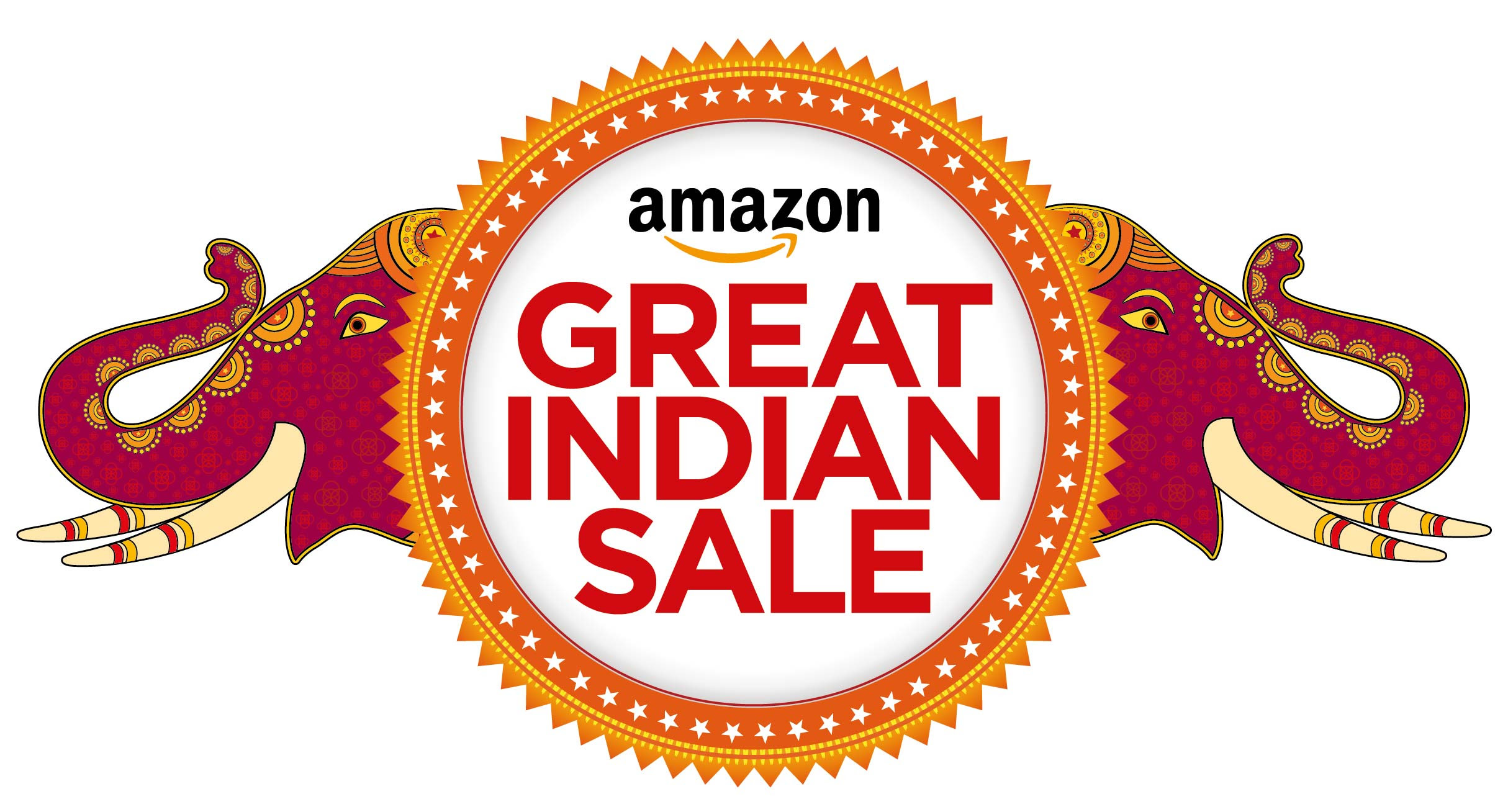Συνήθως, το Το MacBook πηγαίνει για ύπνο όταν κλείνετε το καπάκι παρόλο που είναι συνδεδεμένο σε εξωτερική οθόνη. Αυτό απενεργοποιεί τη συνδεδεμένη οθόνη και μπορεί να ενοχλήσει όσους θέλουν να χρησιμοποιούν μια εξωτερική οθόνη μόνοι τους, ενώ έχουν κλειστό το MacBook. Επομένως, ακολουθεί ένας γρήγορος οδηγός για να απενεργοποιήσετε την οθόνη MacBook όταν χρησιμοποιείτε μια εξωτερική οθόνη με κλειστό καπάκι.
 Πώς να απενεργοποιήσετε την οθόνη MacBook όταν χρησιμοποιείτε εξωτερική οθόνη;
Πώς να απενεργοποιήσετε την οθόνη MacBook όταν χρησιμοποιείτε εξωτερική οθόνη;
Πίνακας περιεχομένων
Ίσως έχετε παρατηρήσει ότι σας Το MacBook κοιμάται όταν κλείνετε το καπάκι ενώ είναι συνδεδεμένο σε εξωτερική οθόνη. Ευτυχώς, είναι πολύ εύκολο να κρατήσετε το καπάκι του Mac κλειστό ενώ χρησιμοποιείτε το macOS στη συνδεδεμένη οθόνη ή οθόνη. Συνέχισε να διαβάζεις.

πώς να διαγράψετε συσκευές στο google play

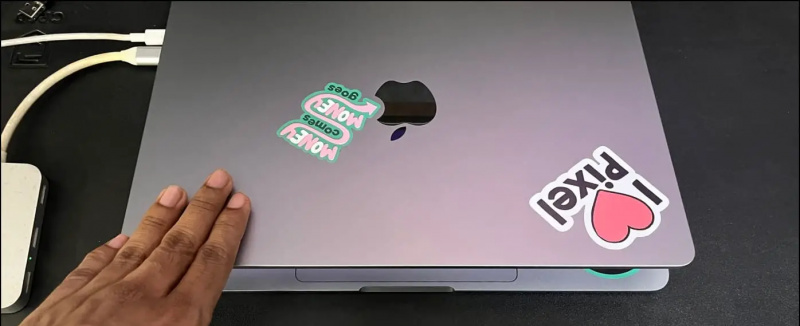
Τώρα μπορείτε να χρησιμοποιήσετε την εξωτερική οθόνη ή την οθόνη σας με το συνδεδεμένο ποντίκι και πληκτρολόγιο, ενώ διατηρείτε το καπάκι του MacBook κλειστό και συνδεδεμένο στο γραφείο σας.

- Εξασφαλίστε ότι το μηχάνημα παραμένει κρύο, ειδικά όταν εργάζεστε σε ζεστό περιβάλλον.
- Η ποιότητα του ήχου δεν επηρεάζεται καθώς τα ηχεία μπλοκάρονται όταν κλείνετε το καπάκι.
Εάν δεν θέλετε να κλείσετε το καπάκι του MacBook, κρατήστε έναν 'αδύναμο' μαγνήτη δίπλα στο trackpad σας. Αυτό θα ενεργοποιήσει τους αισθητήρες χωλ στο περίβλημα, λέγοντας στο μηχάνημα να μπει σε κατάσταση αναστολής λειτουργίας και επιτρέποντας στην εξωτερική οθόνη να γίνει η μόνη οθόνη. Ετσι δουλευει:
1. Αποκτήστε έναν μικρό μαγνήτη όπως μαγνήτη ψυγείου, AirPods ή μίνι μαγνητικό δίσκο. Ακόμη και μια μαγνητική θήκη iPad θα έκανε τη δουλειά.
2. Συνδέστε την εξωτερική οθόνη στο MacBook σας.
Πώς να αφαιρέσετε τη συσκευή Android από τον λογαριασμό google
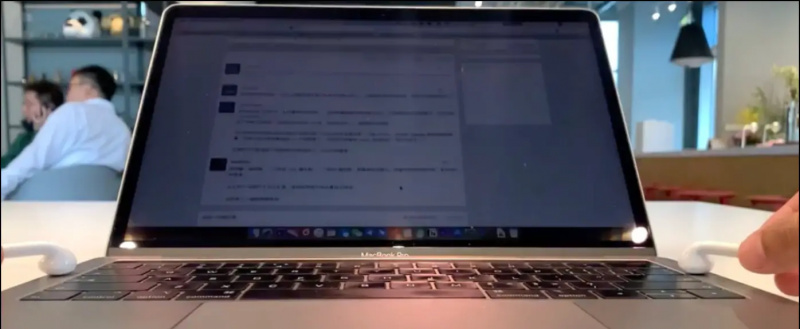
3. Περάστε τον μαγνήτη γύρω από το χείλος του MacBook για να βρείτε το σημείο που ενεργοποιεί τη λειτουργία αδράνειας.
4. Η οθόνη θα κοιμηθεί γρήγορα όταν ο μαγνήτης βρεθεί στη σωστή περιοχή.
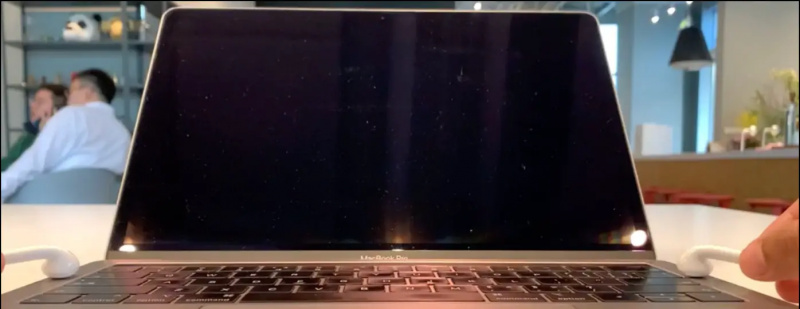
Εάν θέλετε να χρησιμοποιήσετε το ενσωματωμένο πληκτρολόγιο και το trackpad του MacBook, αλλά, ταυτόχρονα, δεν θέλετε η οθόνη του να σας αποσπά την προσοχή, χαμηλώστε την οθόνη του. Πάτα το Μείωση φωτεινότητας κουμπί στο πληκτρολόγιό σας, εκτός εάν η οθόνη χαμηλώσει εντελώς.
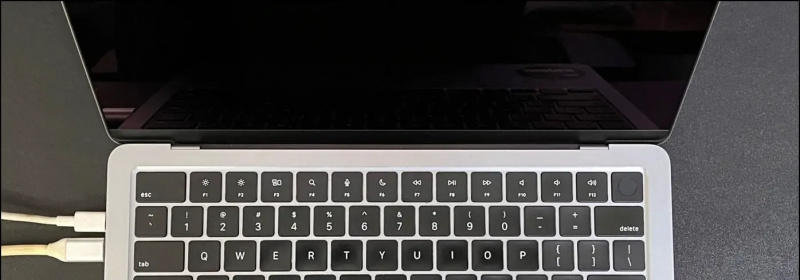
Ωστόσο, η μείωση της φωτεινότητας της οθόνης δεν είναι η πλήρης λύση. Όταν μειώνετε τη φωτεινότητα της οθόνης, είναι ακόμα ενεργοποιημένη - απλά δεν μπορείτε να δείτε τι υπάρχει σε αυτήν. Έτσι, κάθε φορά που εμφανίζεται ένα παράθυρο σε αυτήν την οθόνη, δεν θα είναι ορατό σε εσάς. Πρέπει να αυξήσετε τη φωτεινότητα, να μετακινήσετε το παράθυρο στην οθόνη σας και μετά να το μειώσετε ξανά.
Επομένως, αποφύγετε αυτήν τη μέθοδο όταν εργάζεστε με πολλά παράθυρα στο Mac. Προς το παρόν, δεν υπάρχει τρόπος να κοιμηθεί η οθόνη ενώ διατηρείται ενεργό το εσωτερικό πληκτρολόγιο. Αν δεν σας αρέσουν τα φώτα του πληκτρολογίου, ανατρέξτε στον οδηγό μας για απενεργοποιώντας τον οπίσθιο φωτισμό του πληκτρολογίου σε Mac.
Τυλίγοντας
Αυτός είναι ο τρόπος με τον οποίο μπορείτε να απενεργοποιήσετε την οθόνη MacBook όταν χρησιμοποιείτε μια εξωτερική οθόνη. Ελπίζω ο παραπάνω οδηγός να σας βοηθήσει να κρατήσετε το καπάκι του Mac κλειστό όταν είναι συνδεδεμένη μια εξωτερική οθόνη. Μείνετε συντονισμένοι για περισσότερες τέτοιες συμβουλές, κόλπα και οδηγούς σχετικά με τα gadget που χρησιμοποιείτε.
Μπορεί να σας ενδιαφέρει:
- 6 τρόποι για να απενεργοποιήσετε το φως του πληκτρολογίου σε MacBook Air ή Pro
- 7 τρόποι για να αφαιρέσετε το φόντο από τις εικόνες στο Mac σας
- 2 τρόποι για να ελέγξετε την ταχύτητα φόρτισης σε MacBook Air ή Pro
- 5 τρόποι για να ελέγξετε έγκαιρα την οθόνη της μπαταρίας στο MacBook
Μπορείτε επίσης να μας ακολουθήσετε για στιγμιαία τεχνολογικά νέα στο ειδήσεις Google ή για συμβουλές και κόλπα, κριτικές smartphone και gadget, εγγραφείτε beepry.it